VISIO高级应用01-绘图网站流程图详解箭头图形
1、首先先呈现最终的效果配色方面本人还有需要提升的地方请谅解,主要是这个操作方法和思路

2、我们先创建一个绘图页我们点击文件新建基本绘图创建就可以得到一个绘图页

3、如图的绘图页中我们先设计主题主题之前讲过,不清楚可以回顾之前的经验方法是点击设计先择一个合适的主题我这里选择了奥斯汀主题

4、然后我们选持容器点击插入-容器-容器1如图
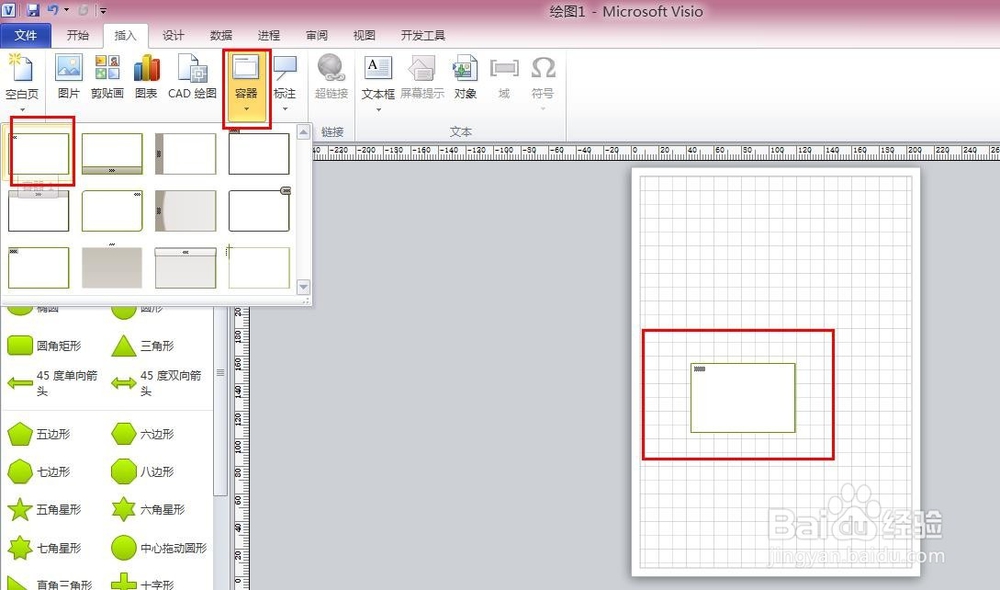
5、然后在容器中双击输入如图文案

6、然后敲整文字的大小

7、把容器放在左上方如图所示

8、然后向右和各下拉动控制点然后拖动,使得容器覆盖整个页面

9、然后我们先调出基本流程图形状然后拉出开始/结束图形拖动到如图位置

10、然后点击填充按图设置参数

11、并输入相关的文字

12、然后将得到的有文字的图形复制五个得到如图的样式

13、然后我们稳过择如图的连接线然后画出线条
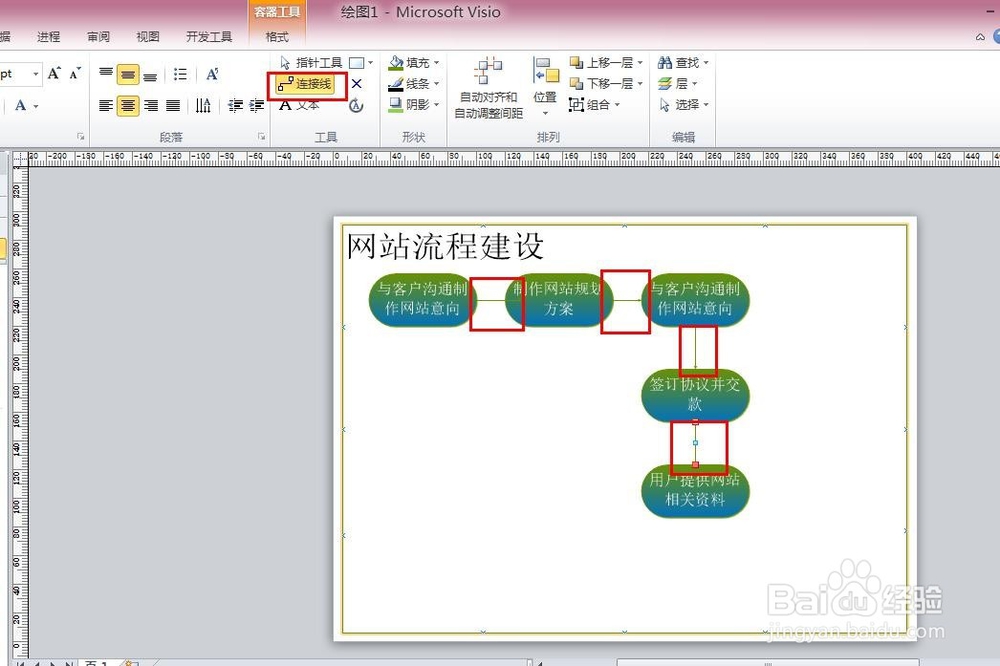
14、我们再按住CTRL键点击选中所有的线条
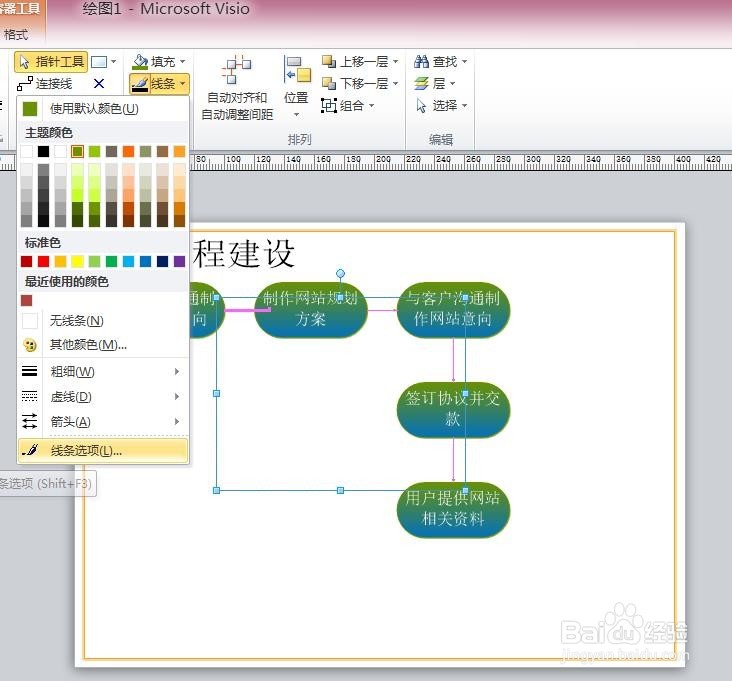
15、并根据如图的参数进行线条的设置

16、再拖拉出判定图形
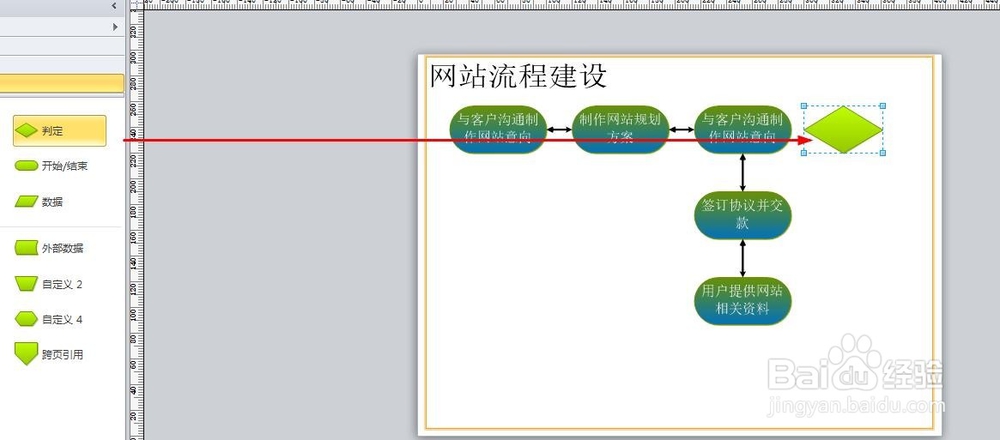
17、双击写入文字后,再进行文字大小的更改

18、然后进行样式设置主要的改变填充图案图案颜色
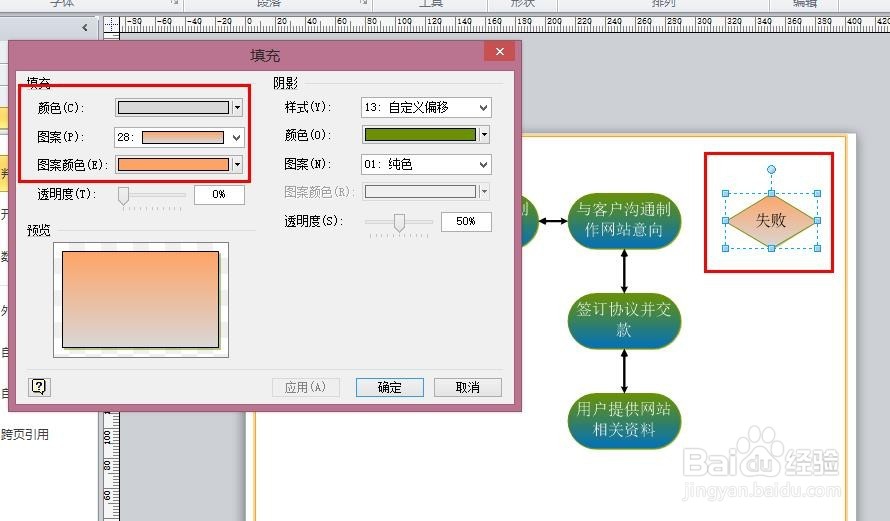
19、然后再点击一开始制作的图形点击时迁复制

20、在空白的位置进行粘贴得到如图所示

21、然后调整刚刚粘贴的图形然后设置他的样式如图所示

22、然后如图进行多个复制

23、按实际需要添加文字这里把文字一早就列好,所以这样处理就可以了

24、然后选择页面内页拖动到绘图页当中

25、按图添加文字并调整文字大小

26、然后用连接线把各个图进行逻辑相连这里有个地方需要注意就是如图这种斜线我们是需要使用拆线工具才可以画出的

27、接下来用线条更改箭头选择线条,箭头再选择就可以了

28、最终就得到如图的效果
